今天給大家帶來Win7係統桌麵鼠標右鍵刷新反應慢修複解決的方法,Win7係統桌麵鼠標右鍵刷新反應慢修複如何解決,讓您輕鬆解決問題。
電腦桌麵儲存著常用的軟件應用或文件圖標等等,這些快捷方式有助於我們快速打開使用,平時也會通過桌麵鼠標右鍵刷新方式來刷新桌麵緩存,但有用戶反映win7係統中刷新桌麵反應很慢、卡頓,有時候需要很長時間才能反應過來,這樣的蝸牛速度相信很多用戶都不喜歡,之前豆豆也介紹過“Win7係統桌麵圖標不能自動刷新”解決方法,我們也同樣可以通過注冊表修改方法來解決刷新桌麵反應慢的問題。
Win7係統桌麵鼠標右鍵刷新反應慢修複方法/步驟:
1、同時按WIN+R組合鍵,彈出“運行”對話框;
2、輸入"regedit"字符命令,點擊確定鍵打開注冊表編輯器;

3、在打開的注冊表編輯器左側依次展開:
HKEY_CLASSES_ROOT/Directory/Background/shellex/ContextMenuHandlers;
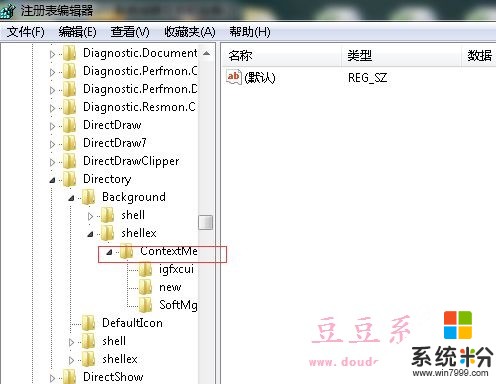
4、隻留下ContextMenuHandlers下麵的New選項,刪除其餘全部選項即可。
通過注冊表相關設置之後,那麼win7桌麵刷新反應慢的問題也很容易可以得到解決。
以上就是Win7係統桌麵鼠標右鍵刷新反應慢修複解決的方法,Win7係統桌麵鼠標右鍵刷新反應慢修複如何解決教程,希望本文中能幫您解決問題。
Win7相關教程